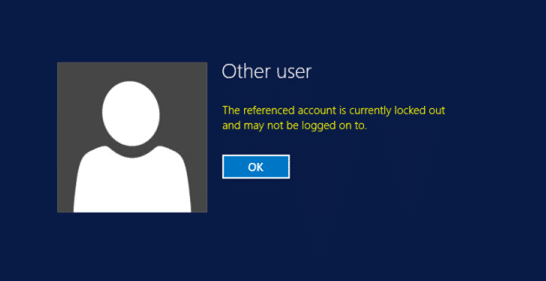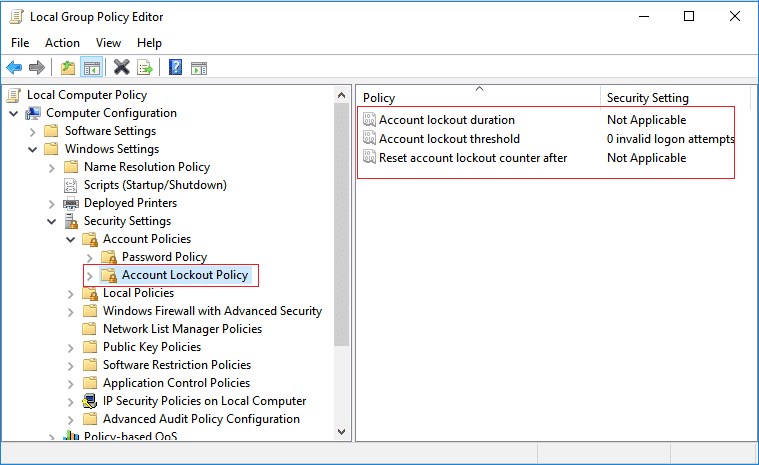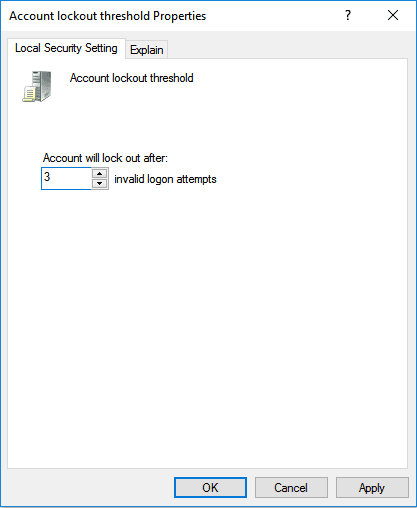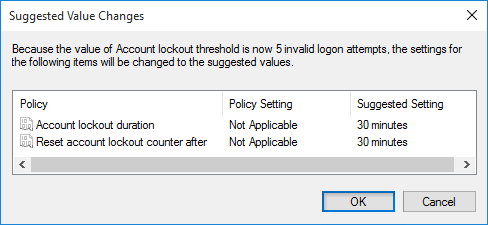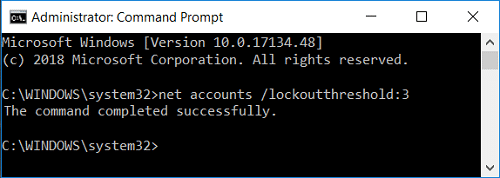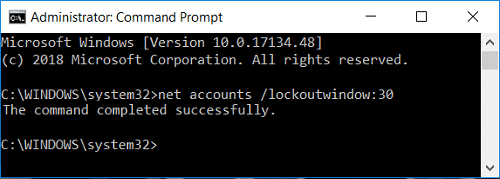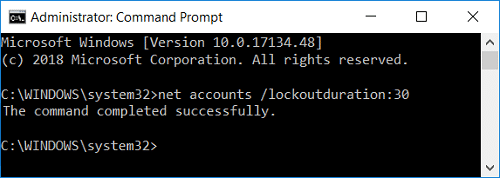Begrenzen Sie die Anzahl der fehlgeschlagenen Anmeldeversuche in Windows 10: Wenn Sie auf dem Sperrbildschirm von Windows 10 ein Kennwort festgelegt haben, um zu verhindern, dass unbefugte Benutzer auf Ihr System zugreifen, besteht die Möglichkeit, dass Ihr PC immer noch anfällig für Angreifer ist, da diese mit Brute Force knacke dein Passwort. Um dies zu verhindern, bietet Windows 10 eine Möglichkeit, die Anzahl der fehlgeschlagenen Anmeldeversuche an Ihrem PC zu begrenzen, und Sie können auch die Kontosperrungsdauer festlegen.
Das referenzierte Konto ist derzeit gesperrt und kann nicht angemeldet werden bei:
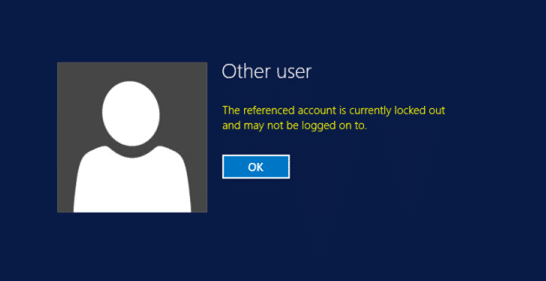
Jetzt gibt es zwei Möglichkeiten, wie Sie die obigen Einstellungen über die lokale Sicherheitsrichtlinie oder die Eingabeaufforderung anpassen können. Leider können Benutzer von Windows 10 Home nur die Eingabeaufforderung verwenden, da sie keinen Gruppenrichtlinien-Editor haben. Sehen wir uns also an, wie Sie die Anzahl fehlgeschlagener Anmeldeversuche in Windows 10 mit Hilfe der unten aufgeführten Anleitung begrenzen, ohne Zeit zu verschwenden.
Inhalt
Begrenzen Sie die Anzahl der fehlgeschlagenen Anmeldeversuche in Windows 10
Stellen Sie sicher, dass Sie einen Wiederherstellungspunkt erstellen, nur für den Fall, dass etwas schief geht.
Methode 1: Begrenzen Sie die Anzahl der fehlgeschlagenen Anmeldeversuche über die lokale Sicherheitsrichtlinie
Hinweis: Diese Methode funktioniert nicht für Benutzer von Windows 10 Home Edition , bitte fahren Sie mit Methode 2 fort.
1. Drücken Sie die Windows-Taste + R, geben Sie dann secpol.msc ein und drücken Sie die Eingabetaste, um die lokale Sicherheitsrichtlinie zu öffnen.

2. Navigieren Sie zu folgendem Pfad:
Sicherheitseinstellungen > Kontorichtlinien > Kontosperrungsrichtlinie
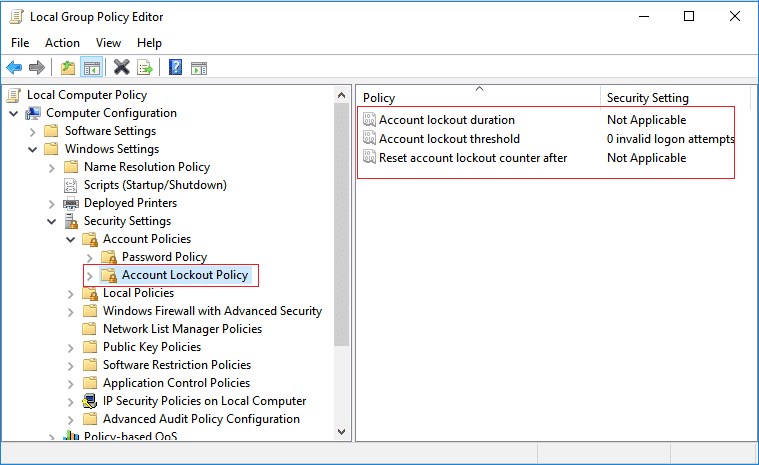
3.Make sicher wählen Kontosperrungsrichtlinien dann im rechten Fensterbereich die folgenden drei Richtlinieneinstellungen sehen würde:
Kontosperrdauer Kontosperrungsschwelle
Kontosperrungszähler
zurücksetzen nach
4.Lassen Sie uns zuerst alle drei Richtlinieneinstellungen verstehen, bevor wir fortfahren:
Kontosperrungsdauer: Die Richtlinieneinstellung Kontosperrungsdauer bestimmt die Anzahl der Minuten, die ein gesperrtes Konto gesperrt bleibt, bevor es automatisch entsperrt wird. Der verfügbare Bereich reicht von 1 bis 99.999 Minuten. Der Wert 0 gibt an, dass das Konto gesperrt wird, bis ein Administrator es explizit entsperrt. Wenn der Kontosperrungsschwellenwert auf eine Zahl größer als Null eingestellt ist, muss die Kontosperrungsdauer größer oder gleich dem Wert von Kontosperrungszähler zurücksetzen nach sein.
Kontosperrungsschwellenwert: Die Richtlinieneinstellung Kontosperrungsschwellenwert bestimmt die Anzahl fehlgeschlagener Anmeldeversuche, die dazu führen, dass ein Benutzerkonto gesperrt wird. Ein gesperrtes Konto kann erst verwendet werden, wenn Sie es zurücksetzen oder bis die in der Richtlinieneinstellung Kontosperrungsdauer angegebene Anzahl von Minuten abgelaufen ist. Sie können einen Wert zwischen 1 und 999 fehlgeschlagenen Anmeldeversuchen festlegen oder festlegen, dass das Konto niemals gesperrt wird, indem Sie den Wert auf 0 setzen größer oder gleich dem Wert von Kontosperrungszähler zurücksetzen nach sein.
Kontosperrungszähler zurücksetzen nach: Die Richtlinieneinstellung Kontosperrungszähler zurücksetzen nach legt die Anzahl der Minuten fest, die ab dem Zeitpunkt verstreichen müssen, an dem sich ein Benutzer nicht anmelden kann, bevor der Zähler für fehlgeschlagene Anmeldeversuche auf 0 zurückgesetzt wird Zahl größer als Null ist, muss diese Rücksetzzeit kleiner oder gleich dem Wert der Kontosperrungsdauer sein.
5. Doppelklicken Sie nun auf die Schwellenwertrichtlinie für Kontosperrung und ändern Sie den Wert von „ Konto wird nicht gesperrt “ auf einen Wert zwischen 0 und 999 und klicken Sie auf OK. In diesem Fall setzen wir diese Einstellung beispielsweise auf 3.
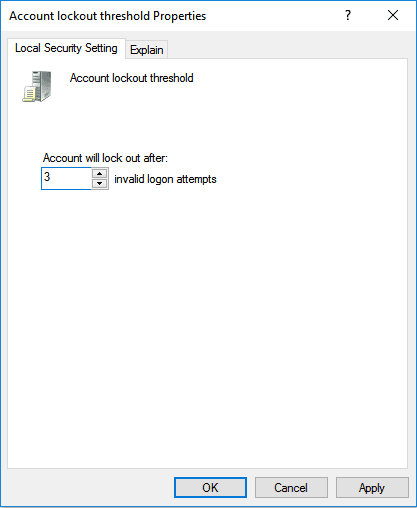
Hinweis: Der Standardwert ist 0, was bedeutet, dass das Konto unabhängig von der Anzahl der fehlgeschlagenen Anmeldeversuche nicht gesperrt wird.
6. Als nächstes sehen Sie eine Aufforderung mit der Meldung „Da der Wert des Kontosperrungsschwellenwerts jetzt 3 ungültige Anmeldeversuche beträgt, werden die Einstellungen für die folgenden Elemente auf die vorgeschlagenen Werte geändert: Kontosperrungsdauer (30 Minuten) und Kontosperrung zurücksetzen Zähler nach (30 Minuten)“.
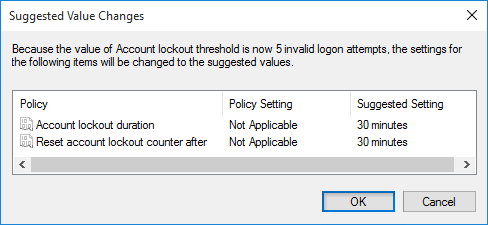
Hinweis: Die Standardeinstellung beträgt 30 Minuten.
7.Klicken Sie in der Eingabeaufforderung auf OK, aber wenn Sie diese Einstellungen dennoch ändern möchten, doppelklicken Sie einzeln auf die Einstellungen „ Kontosperrungsdauer oder Kontosperrungszähler zurücksetzen nach “. Ändern Sie dann den Wert entsprechend, beachten Sie jedoch die gewünschte Zahl, die größer oder kleiner als der oben angegebene Wert sein muss.
8.Schließen Sie alles und starten Sie Ihren PC neu, um die Änderungen zu speichern.
So begrenzen Sie die Anzahl der fehlgeschlagenen Anmeldeversuche in Windows 10 mit dem Gruppenrichtlinien-Editor, aber wenn Sie Windows 10 Home Edition verwenden, folgen Sie der Methode.
Methode 2: Begrenzen Sie die Anzahl der fehlgeschlagenen Anmeldeversuche über die Eingabeaufforderung
1. Drücken Sie die Windows-Taste + X und wählen Sie dann Eingabeaufforderung (Admin).

2.Geben Sie den folgenden Befehl in cmd ein und drücken Sie die Eingabetaste:
Nettokonten /lockoutthreshold:Wert
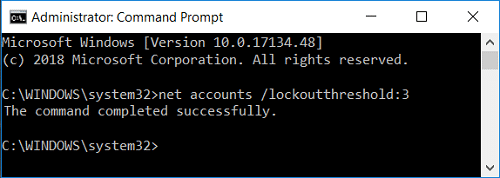
Hinweis: Ersetzen Sie Wert durch eine Zahl zwischen 0 und 999, die angibt, wie viele fehlgeschlagene Anmeldeversuche vor der Sperrung des Kontos erfolgen. Der Standardwert ist 0, was bedeutet, dass das Konto unabhängig von der Anzahl der fehlgeschlagenen Anmeldeversuche nicht gesperrt wird.
Nettokonten /lockoutwindow:Wert
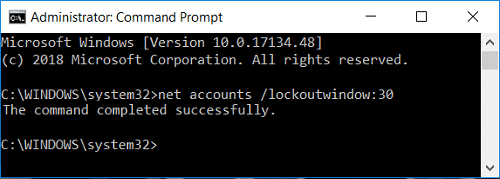
Hinweis: Ersetzen Sie Wert durch eine Zahl zwischen 1 und 99999 für die Anzahl der Minuten, die vergehen müssen, nachdem sich ein Benutzer nicht anmeldet, bevor der Zähler für fehlgeschlagene Anmeldeversuche auf 0 zurückgesetzt wird. Die Dauer der Kontosperrung muss größer oder gleich dem . sein Wert des Kontosperrungszählers zurücksetzen nach. Der Standardwert beträgt 30 Minuten.
Nettokonten /Sperrdauer:Wert
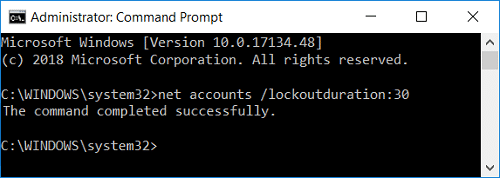
Hinweis: Ersetzen Sie Wert durch eine Zahl zwischen 0 (keine) und 99999, wie viele Minuten ein gesperrtes lokales Konto gesperrt bleiben soll, bevor es automatisch entsperrt wird. Die Dauer der Kontosperrung muss größer oder gleich dem Wert von Kontosperrungszähler zurücksetzen nach sein. Die Standardeinstellung ist 30 Minuten. Das Festlegen auf 0 Minuten legt fest, dass das Konto gesperrt wird, bis ein Administrator es explizit entsperrt.
3.Schließen Sie die Eingabeaufforderung und starten Sie Ihren PC neu, um die Änderungen zu speichern.
Empfohlen:
Das war's, Sie haben die Anzahl der fehlgeschlagenen Anmeldeversuche in Windows 10 erfolgreich begrenzt, aber wenn Sie noch Fragen zu diesem Tutorial haben, können Sie diese gerne im Kommentarbereich stellen.